Options d’image – Samsung PS50A557S3F User Manual
Page 82
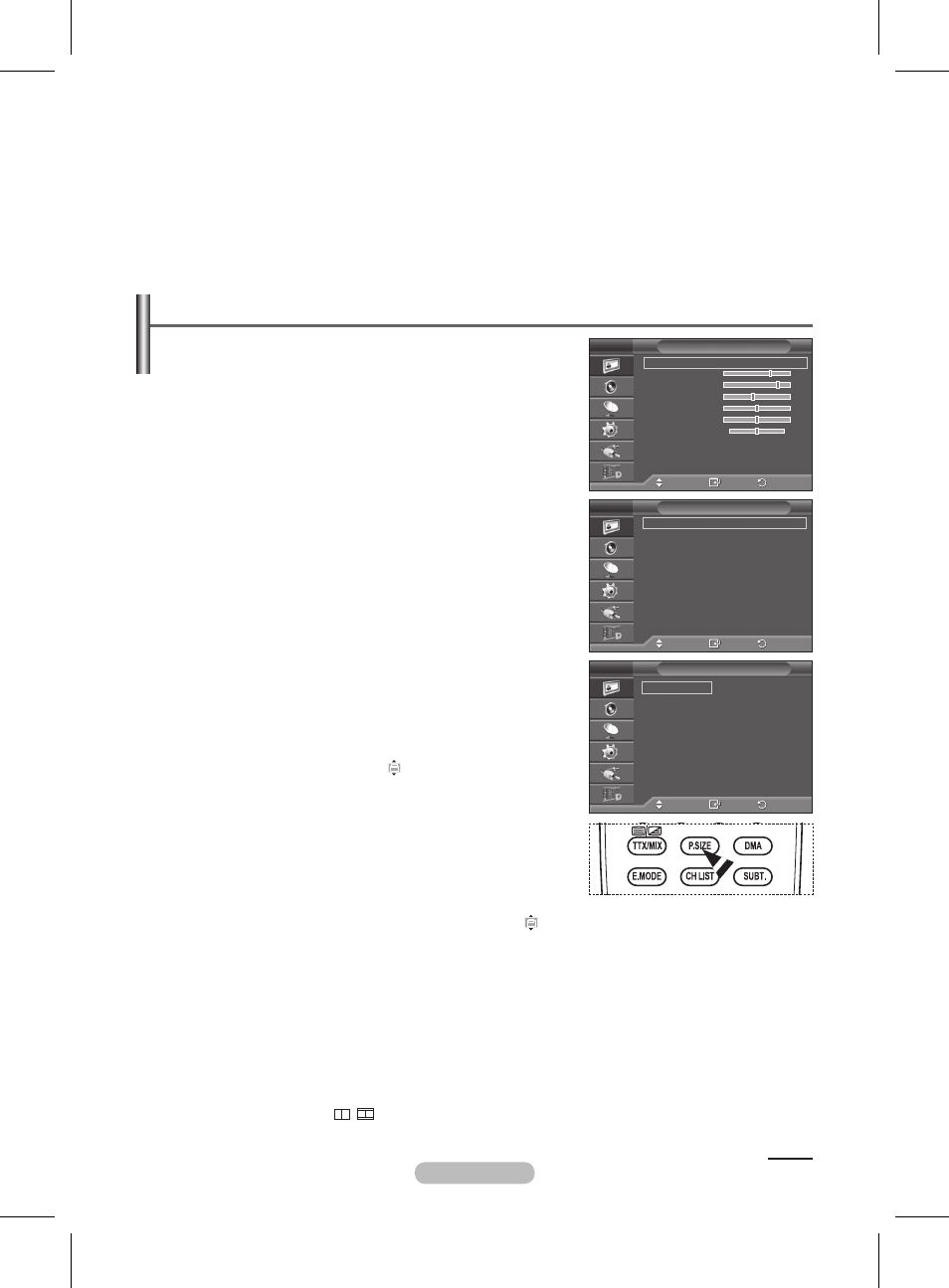
Français - 0
Suite…
Carnation:-15~+15
Vous pouvez accentuer la nuance rose de l’image.
Appuyez sur le bouton ◄ ou ► pour parvenir au réglage optimal.
Amélioration bords: Marche/Arrêt
Vous pouvez faire ressortir la bordure des objets.
xvYCC : Arrêt/Marche
L'activation du mode
xvYCC augmente les détails et l'espace de couleur lorsque vous regardez des films
depuis un périphérique externe (ex. : lecteur DVD) connecté sur l'entrée HDMI ou aux prises d'entrée de
composante. Vous devez définir le mode Image sur Film pour bénéficier de cette fonction.
➢
La fonction
xvYCC n'est accessible qu'en mode Composant (Component) ou HDMI (Y, Cb, Cr).
Options d’image
Vous pouvez configurer des réglages détaillés de l’image.
1 Appuyez sur le bouton MENU pour afficher le menu.
Appuyez sur le bouton ENTER pour sélectionner Image.
Appuyez sur le bouton ▲ ou ▼ pour sélectionner Options
d’image, puis appuyez sur le bouton ENTER.
4 Sélectionnez l’option désirée en appuyant sur le bouton
▲ ou ▼, puis appuyez sur le bouton
ENTER.
5 Lorsque vous êtes satisfait de la configuration, appuyez sur le
bouton
ENTER.
Appuyez sur le bouton EXIT pour quitter le menu.
➢
En mode PC, vous ne pouvez modifier que les options Nuance
Coul. (Colour Tone), Taille (Size) et Protection brûlure écran
(Screen Burn Protection ) dans le menu Options d'image
(Picture Options).
Nuance Coul. : Froide/Froide1/Normal/Chaude1/Chaude
➢
Lorsque le mode Image est réglé sur
Dynamique ou
Standard, les valeurs Chaude1 et Chaude ne peuvent
pas être sélectionnées.
Taille:1/ auto, 1:, Zoom large, Zoom, 4:, Scan uniquement
Vous pouvez sélectionner la taille d’image qui correspond le
mieux à vos besoins d’affichage.
−
1/ auto: Agrandissement et adaptation de l’image du
format 4:3 au format 16:9.
−
1:: Règle l’image en mode Large, c’est-à-dire en 16:9.
−
Zoom large: Donnez à l’image une taille supérieure à 4:3.
Déplacez l’affichage vers le haut ou le bas à l’aide du bouton
▲ ou ▼ après avoir appuyé sur le bouton ► ou
ENTER.
−
Zoom: Agrandit la taille de l’image sur l’écran dans le sens
vertical.
−
4:: Règle l’image en mode Normal, c’est-à-dire en 4:3.
−
Scan uniquement: Utilisez cette fonction pour voir
l’intégralité de l’image sans coupure lors de l’entrée
de signaux HDMI (720p/1080i/1080p), Component
(1080i/1080p) ou DTV (1080i).
Après avoir sélectionné l'option Scan uniquement (Just
Scan) en mode HDMI (100i/100p) ou Component (100i/10 0p):
Appuyez sur le bouton ◄ ou ► pour sélectionner , puis appuyez sur le bouton
ENTER.
Appuyez sur le bouton ▲, ▼, ◄ ou ► pour déplacer l'image vers le haut, le bas, la gauche et la droite.
Réinitialiser: Appuyez sur le bouton ◄ ou ► pour sélectionner Réinitialiser, puis appuyez sur
le bouton
ENTER. Vous pouvez initialiser le réglage.
➢
En fonction des périphériques AV, avec la taille d’image HDMI Scan uniquement, l’écran
peut être coupé ou une couleur spécifique peut apparaître à l’écran.
➢
Pour une connexion HDMI (1080p) de 24, 25, 30, 50 et 60 Hz et pour une connexion
Composant (1080p) de 50 et 60Hz, seule la source d’entrée est prise en charge.
➢
Vous pouvez modifier la taille de l’image en appuyant sur le bouton
P.SIZE de votre
télécommande.
➢
Les options de taille de l’image peuvent varier en fonction de la source d’entrée.
➢
Les éléments disponibles peuvent varier en fonction du mode sélectionné.
➢
Lorsque le mode ( , ) a été défini sur PIP, le paramètre Taille de l'image (Picture Size) ne
peut pas être réglé.
➢
En mode PC, seuls les modes 16:9 et 4:3 peuvent être sélectionnés.
Déplacer
Entrer
Retour
1/ auto
1:
Zoom large
Zoom
4:
Scan uniquement
Taille
T V
Déplacer
Entrer
Retour
Mode
: Standard
Luminosité des cellules
Contraste
0
Luminosité
45
Netteté
50
Couleur
50
Teinte G50 R50
Réglages des détails
Plus
Image
T V
Déplacer
Entrer
Retour
Nuance Coul. :
Normal
Taille
:
1/ auto
Mode écran
:
1:
NR numérique :
Auto.
DNle
: Marche
Niveau noir HDMI : Normal
Movie Plus
: Bas
Mode bleu uniquement : Arrêt
Protection brûlure écran
Options d’image
T V
BN68-01427A_Fre.indb 20
2008-3-6 16:53:26
